
时间:2020-10-29 18:20:43 来源:www.win10xitong.com 作者:win10
有网友用win10系统的时候遇到过Win10系统怎么优化运行速度的问题,不知道大家是不是也遇到过,有不少对系统很了解的网友,也许都不太会解决这个Win10系统怎么优化运行速度的问题。那Win10系统怎么优化运行速度的问题有办法可以处理吗?当然是可以的,我们现在可以按照这个步骤:1、关闭win10系统的性能特效 右键此电脑选择属性→高级系统设置→性能设置→更改勾选为【调整为最佳性能】。2、关闭系统的自动更新和自动备份服务 使用快捷键win+r打开运行窗口,输入"services.msc"后回车打开服务窗口,在服务窗口内找到"Windows Update"和"Windows 备份",将这两个服务设置为禁止启动就可以彻底解决了。以下文章就是彻头彻尾的讲解Win10系统怎么优化运行速度的详尽处理技巧。
详细操作步骤如下:
第一步:关闭win10系统的性能特效 右键此电脑选择属性→高级系统设置→性能设置→更改勾选为【调整为最佳性能】。
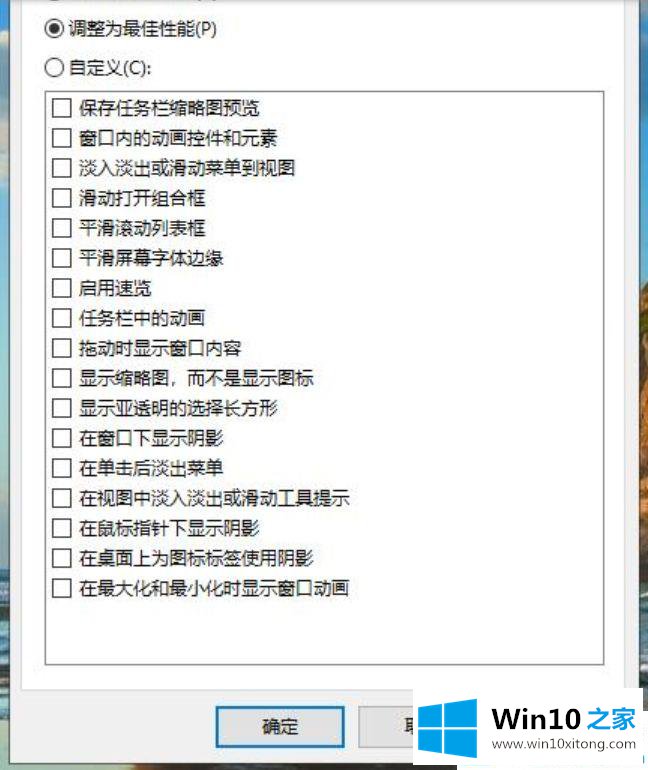
第二步:关闭系统的自动更新和自动备份服务 使用快捷键win+r打开运行窗口,输入"services.msc"后回车打开服务窗口,在服务窗口内找到"Windows Update"和"Windows 备份",将这两个服务设置为禁止启动。
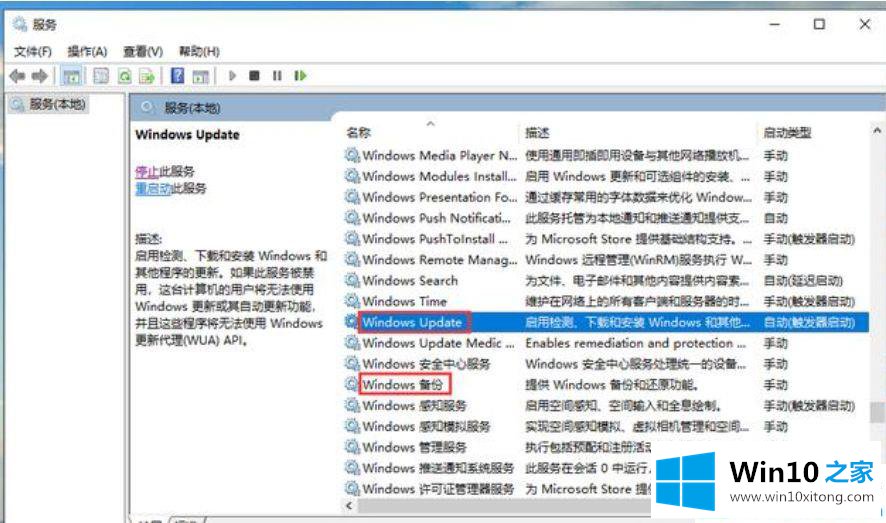
第三步:关闭不必要的启动项 打开任务管理器,在"启动"页面将不必要的启动项设置为禁用。
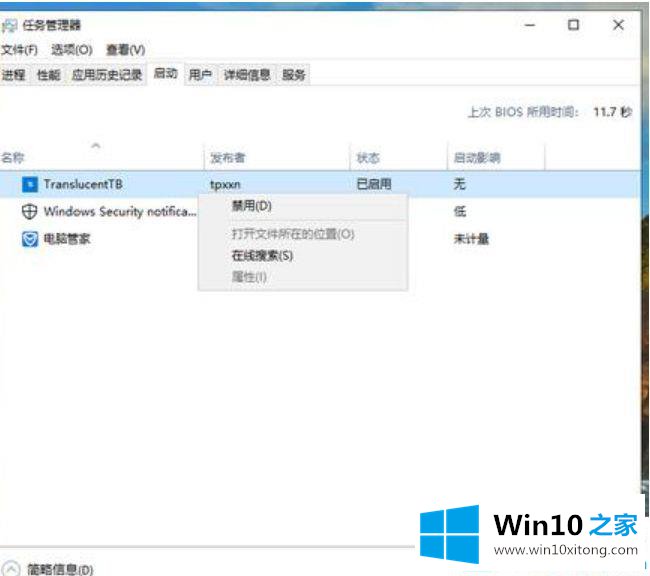
关于Win10系统怎么优化运行速度的详细步骤就分享到这里,如果你的电脑的运行速度很慢,可以试试上面的教程。
总结下今天所述的内容,就是讲关于Win10系统怎么优化运行速度的详尽处理技巧,这篇文章应该会帮助大家解决这个问题,同时希望大家多多支持本站。